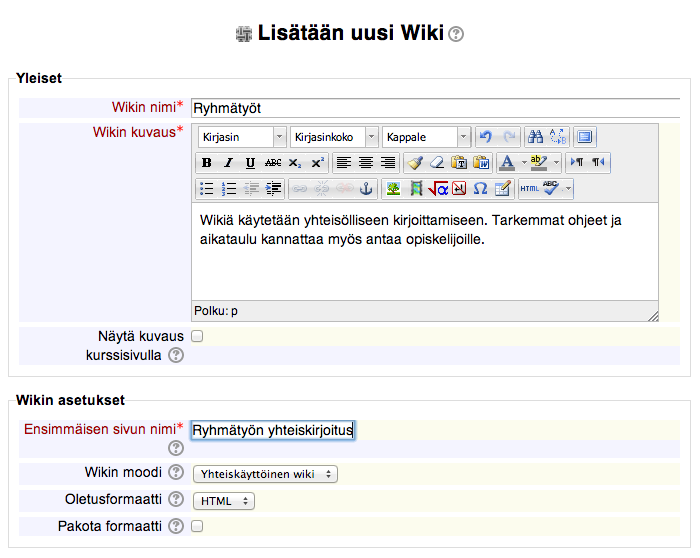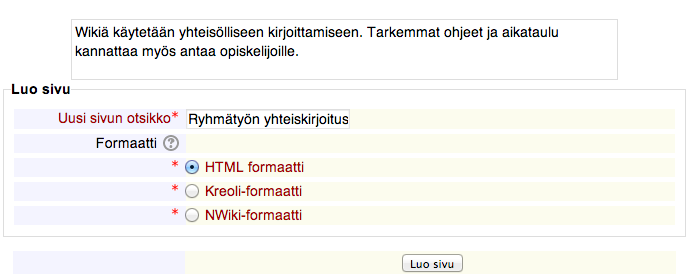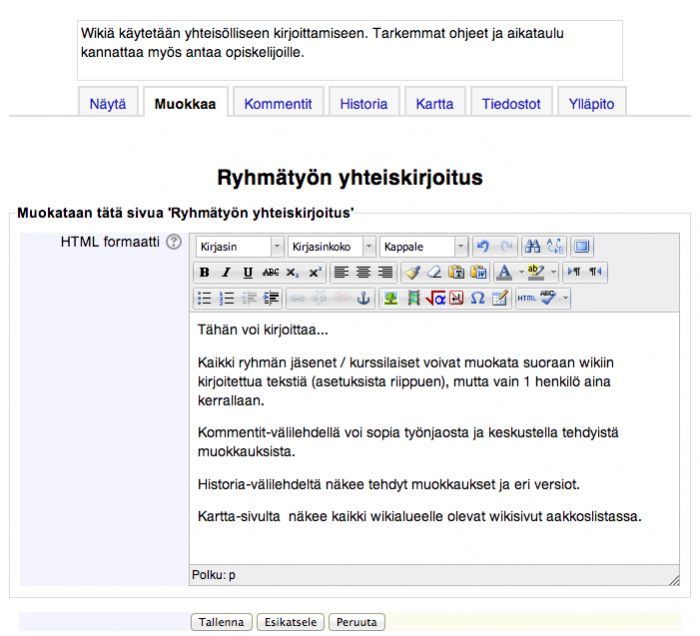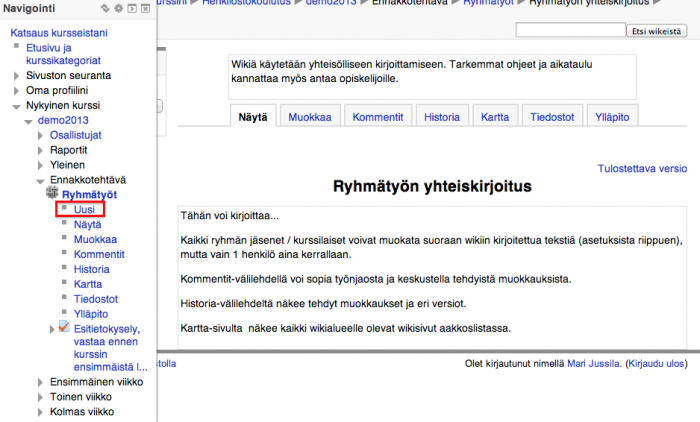Ero sivun ”Wiki” versioiden välillä
Ei muokkausyhteenvetoa |
pEi muokkausyhteenvetoa |
||
| (20 välissä olevaa versiota 4 käyttäjän tekeminä ei näytetä) | |||
| Rivi 1: | Rivi 1: | ||
{{Malline:Siirry4x}} | |||
{{Aktiviteetit}} | {{Aktiviteetit}} | ||
{| border="1" | {| border="1" | ||
|- | |- | ||
{| style="padding: 5px; margin-left:20px; margin-bottom:20px; border:solid; border-color:#aaa; border-width:1px; text-align:left; background-color:#F0F8FF;" | {| style="padding: 5px; margin-left:20px; margin-bottom:20px; border:solid; border-color:#aaa; border-width:1px; text-align:left; background-color:#F0F8FF;" | ||
| | | | ||
Jos haluat hyödyntää | Jos haluat hyödyntää jotakin muuta wikiä kuin Moodlen omaa wikiä (esim. Confluence-wikialuetta kurssillasi), katso ulkoisen wikin [[HY-Confluence-wikin käyttö Moodlen kanssa]]. | ||
|} | |} | ||
== Yleistä wikistä == | == Yleistä wikistä == | ||
[https://youtu.be/tIXVMht5TfM Katso video Wiki: Moodle] | |||
Wiki-aktiviteetilla osallistujat voivat lisätä ja muokata yhteistä Moodlen sisäistä sivustoa. Wikin asetuksissa on kaksi peruskäyttötapaa: yhteinen wiki, johon kaikki osallistujat pääsevät muokkaamaan, tai henkilökohtaiset wikit, jolloin jokaisella osallistujalla on oma wiki-alueensa, jonne heidän lisäkseen pääsevät vain opettajat. Lisäksi voit käyttää wikissä ryhmiä, jolloin voit yhdellä wiki-aktiviteetilla tarjota kaikille ryhmille omat alueensa. | Wiki-aktiviteetilla osallistujat voivat lisätä ja muokata yhteistä Moodlen sisäistä sivustoa. Wikin asetuksissa on kaksi peruskäyttötapaa: yhteinen wiki, johon kaikki osallistujat pääsevät muokkaamaan, tai henkilökohtaiset wikit, jolloin jokaisella osallistujalla on oma wiki-alueensa, jonne heidän lisäkseen pääsevät vain opettajat. Lisäksi voit käyttää wikissä ryhmiä, jolloin voit yhdellä wiki-aktiviteetilla tarjota kaikille ryhmille omat alueensa. | ||
| Rivi 34: | Rivi 15: | ||
Wiki tarjoaa useita käyttömahdollisuuksia, kuten esimerkiksi: | Wiki tarjoaa useita käyttömahdollisuuksia, kuten esimerkiksi: | ||
* luennon ryhmämuistiinpanojen kirjoitusalusta | * luennon ryhmämuistiinpanojen kirjoitusalusta | ||
* ryhmätöiden laadintapaikka yhteiselle esseelle | * ryhmätöiden laadintapaikka yhteiselle esseelle | ||
| Rivi 42: | Rivi 22: | ||
* oppimispäiväkirjan kirjoituspaikka (kun asetuksena on yksityinen wiki) | * oppimispäiväkirjan kirjoituspaikka (kun asetuksena on yksityinen wiki) | ||
Wiki voi siis olla avoin kaikille kurssilaisille, tai voidaan tarvittaessa luoda myös henkilökohtaisia wikejä tai ryhmäkohtaisia wikejä (ryhmätyöt, ryhmäesseet), joissa hyödynnetään Moodlen [[Ryhmätyöskentely|ryhmänjakotyökaluja]]. | |||
== Ryhmätyöt wikissä == | |||
<br> | |||
Jos haluat käyttää wikiä ryhmien työskentelyyn, tee näin: | |||
* Tutustu ensin [[Ryhmien ja ryhmittelyjen idea|ryhmien ideaan]] ja [[Jaa opiskelijat ryhmiin|toteuta kurssialueellesi ryhmät]], tarvittaessa myös ryhmittelyt | |||
* Lisää wiki alla olevan ohjeen mukaan, jolloin huomaa erityisesti | |||
** Ryhmämoodi: Erilliset ryhmät (jos haluat, että ryhmät eivät näe toistensa alueita) tai Näkyvät ryhmät (jos kaikki saavat nähdä kaikkien alueet ja muokata vain omaansa) | |||
* Lisäksi opettajan kannattaa tehdä kullekin ryhmälle valmiiksi oma aloitussivu esimerkiksi ryhmäkohtaisin tehtävänannoin ja ohjein. Näin opiskelijat pääsevät luontevammin alkuun työskentelyssä. | |||
*''Huomaa, että vaikka opettajat näkevät erillisille ryhmille tehdyssä wikissä ryhmävaihtoehdon "Kaikki osallistujat", opiskelijat eivät sitä näe''. Et voi siis tehdä erillisin ryhmin toteutettuun wikiin lisäksi yhteistä aluetta. Tee sellainen tarvittaessa omana wiki-aktiviteettinaan ilman ryhmiä. | |||
== Wikin yleisasetukset == | == Wikin yleisasetukset == | ||
Lisää Wiki laittamalla [[Muokkaustila]] päälle > Lisää aktiviteetti tai aineisto > Wiki. | |||
Wikialueita voi yhdellä kurssialueella olla useita. Ja toisaalta yksi wikialue voi sisältää useita wikisivuja. Uusia wikisivuja saat luotua alueelle, kun valitset wikissä ollessasi Navigointi-valikosta "Uusi" (ks. kuva sivun loppupuolelta). | |||
[[File:117309635.png|thumb|center|700px]] | |||
[[ | |||
'''Yleiset''': Wikialueelle annetaan nimi, joka näkyy opiskelijoille kurssialueella, ja kuvaus (kuten mihin aluetta hyödynnetään), joka myös voi halutessasi näkyä kurssialueella. Kovin pitkää kuvausta ei kuitenkaan kannata laittaa kurssialueella näkyväksi. | '''Yleiset''': Wikialueelle annetaan nimi, joka näkyy opiskelijoille kurssialueella, ja kuvaus (kuten mihin aluetta hyödynnetään), joka myös voi halutessasi näkyä kurssialueella. Kovin pitkää kuvausta ei kuitenkaan kannata laittaa kurssialueella näkyväksi. | ||
'''Wikin asetukset''': | '''Wikin asetukset''': | ||
* Anna ensimmäiselle wikisivulle eli pääsivulle haluamasi nimi, joka näkyy aina sivulle kirjoitetun tekstin yläpuolella. '''''Huom''': tätä ensimmäisen wikisivun nimeä ei voi muuttaa jälkikäteen (koko wikin nimeä voi kyllä muuttaa)!'' | * Anna ensimmäiselle wikisivulle eli pääsivulle haluamasi nimi, joka näkyy aina sivulle kirjoitetun tekstin yläpuolella. '''''Huom''': tätä ensimmäisen wikisivun nimeä ei voi muuttaa jälkikäteen (koko wikin nimeä voi kyllä muuttaa)!'' | ||
* Wikin moodi on yhteiskäyttöinen tai yksityinen ja tarkoittaa sitä, voivatko kaikki kurssilaiset muokata wikiä (yhteiskäyttöinen wiki) vai onko kaikilla oma wiki, jota vain he voivat muokata (yksityinen wiki). Yhteiskäyttöiseen wikiin voi laittaa myös ryhmäasetukset päälle eli tehdä ryhmäkohtaisia wikialueita (näkyvät tai erilliset ryhmät). | * Wikin moodi on yhteiskäyttöinen tai yksityinen ja tarkoittaa sitä, voivatko kaikki kurssilaiset muokata wikiä (yhteiskäyttöinen wiki) vai onko kaikilla oma wiki, jota vain he voivat muokata (yksityinen wiki). Yhteiskäyttöiseen wikiin voi laittaa myös ryhmäasetukset päälle eli tehdä ryhmäkohtaisia wikialueita (näkyvät tai erilliset ryhmät). | ||
* Oletusformaatti "HTML-muotoilu" tarkoittaa, että tekstiä voi wikissä muotoilla Moodlen HTML-tekstieditorilla. Kreoli on yleinen wiki-merkintäkieli, jossa on käytössä pieni työkaluvalikko muun muassa alasivujen tekemiseen. Nwiki on mediawikin kaltainen merkintäkieli. Yleensä formaatti voi olla HTML-muotoilu. | * Oletusformaatti "HTML-muotoilu" tarkoittaa, että tekstiä voi wikissä muotoilla Moodlen HTML-tekstieditorilla. Kreoli on yleinen wiki-merkintäkieli, jossa on käytössä pieni työkaluvalikko muun muassa alasivujen tekemiseen. Nwiki on mediawikin kaltainen merkintäkieli. Yleensä formaatti voi olla HTML-muotoilu. | ||
* Pakota formaatti: opettajan esivalitsema merkintäkielen formaatti (Oletusformaatti-valikosta valittu). | * Pakota formaatti: opettajan esivalitsema merkintäkielen formaatti (Oletusformaatti-valikosta valittu). | ||
== Moduulien yleiset asetukset == | == Moduulien yleiset asetukset == | ||
'''Moduulien yleiset asetukset:''' on esitelty [[Moduulien yleiset asetukset aktiviteeteissa|erillisellä sivulla]]. | |||
'''Moduulien yleiset asetukset:''' on esitelty [[erillisellä sivulla]]. | |||
== Luodun wikin ensimmäinen muokkauskerta == | == Luodun wikin ensimmäinen muokkauskerta == | ||
Kun olet lisännyt wikin, avaa se ja lisää ensimmäinen sivu. | Kun olet lisännyt wikin, avaa se ja lisää ensimmäinen sivu. | ||
[[File:117309636.png|thumb|center|700px]] | |||
[[ | |||
== Wikin muokkaus == | == Wikin muokkaus == | ||
Wikisivun muokkaustila näyttää HTML-muotoilulla tältä: | Wikisivun muokkaustila näyttää HTML-muotoilulla tältä: | ||
[[File:117309637.png|thumb|center|700px]] | |||
[[ | |||
Wikin ideana on, että kaikki voivat muokata kaikkea tekstiä wikialueella. Wikin kutakin sivua voi kuitenkin muokata vain yksi henkilö kerrallaan, jolloin sivu lukittuu hänen käyttöönsä. Opettaja voi tarvittaessa ohittaa nämä ns. sivun lukitukset. | Wikin ideana on, että kaikki voivat muokata kaikkea tekstiä wikialueella. Wikin kutakin sivua voi kuitenkin muokata vain yksi henkilö kerrallaan, jolloin sivu lukittuu hänen käyttöönsä. Opettaja voi tarvittaessa ohittaa nämä ns. sivun lukitukset. | ||
Yksi wikialue voi sisältää useita wikisivuja. Kukin wikisivu voi sisältää myös alasivuja. Alasivuja saa luotua kirjoittamalla ko. wikisivun muokkaustilassa tekstikenttään alasivun nimen esim. Teema 1 ja laittamalla sen tuplahakasulkeiden sisään [[ Teema 1 ]] | Yksi wikialue voi sisältää useita wikisivuja. Kukin wikisivu voi sisältää myös alasivuja. Alasivuja saa luotua kirjoittamalla ko. wikisivun muokkaustilassa tekstikenttään alasivun nimen esim. Teema 1 ja laittamalla sen tuplahakasulkeiden sisään <pre> [[ Teema 1 ]] </pre> Uusia (ensimmäiselle sivulle rinnakkaisia) wikisivuja voi luoda Navigointi-lohkon linkistä "Uusi". Myös opiskelijat voivat luoda uusia sivuja ja alasivuja wikiin. | ||
[[File:117309638.png|thumb|center|700px]] | |||
[[ | |||
Wikisivuille voidaan tekstin muokkauksen ohella lisätä kommentteja ja liitetiedostoja (nämä ovat sivukohtaisia). Liitetiedostoja voivat wikialueelle lisätä vain opettajan roolissa olevat. | Wikisivuille voidaan tekstin muokkauksen ohella lisätä kommentteja ja liitetiedostoja (nämä ovat sivukohtaisia). Liitetiedostoja voivat wikialueelle lisätä vain opettajan roolissa olevat. | ||
| Rivi 88: | Rivi 64: | ||
<br> | <br> | ||
== Wikin käyttö opetuksessa == | |||
Wiki sopii erilaisiin ryhmätöihin ja prosessimuotoiseen kirjoittamiseen (ryhmätyöt, ryhmäesseet, oppimispäiväkirja, yhteisöllinen kirjoittaminen jne. Katso lisää [http://fi.wikibooks.org/wiki/Viisautta_wikin_tekoon/Wikien_erilaiset_k%C3%A4ytt%C3%B6tavat/Wikien_opetusk%C3%A4ytt%C3%B6 vinkkejä] wikin hyödyntämiseen opetuksessa. | |||
Opiskelijoille suunnattu wikin käyttöohje löytyy [http://wiki.helsinki.fi/display/moodle/Opiskelijan+opas opiskelijan oppaasta]. | |||
== Pikaohje: Oppimispäiväkirja == | |||
Wiki | Wiki toimii hyvin myös silloin, kun opiskelijat työstävät kurssin aikana omaa henkilökohtaista oppimispäiväkirjaa Moodlessa. Näin luot wiki-alueen oppimispäiväkirjojen työstämistä varten: | ||
# Lisää aktiviteetti tai aineisto > Wiki. | |||
# Wikin nimi > esim. Oppimispäiväkirja. | |||
# Wikin kuvaus > tehtävänanto esim. oppimispäiväkirjan tavoite, pituus, lähteiden käyttö, arviointi, "opettaja seuraa oppimispäiväkirjasi edistymistä" yms. | |||
# Wikin moodi > Yksityinen wiki. | |||
# Ensimmäisen sivun nimi > esim. Oppimispäiväkirja. Muut asetukset voivat olla oletusasetuksineen. | |||
# Tallenna ja palaa näytä. | |||
# Klikkaa vielä Luo uusi. | |||
# Klikkaa Peruuta. | |||
Wiki on nyt valmis opiskelijoiden henkilökohtaiseen käyttöön. Opiskelija pääsee lisäämään tekstiä välilehdeltä "Muokkaa". Jos opiskelijan pitää saada päiväkirja tiedostoksi, se onnistuu painikkeella "Tulostettava versio". | |||
Wikissä ei ole arviointoimintoja. Jos arvioit päiväkirjat, voit pyytää opiskelijoita palauttamaan arvioitavan version Tehtävä-aktiviteetilla, jolloin voit hyödyntää sen arviointitoimintoja. | |||
== Usein kysyttyjä kysymyksiä == | == Usein kysyttyjä kysymyksiä == | ||
{| border="1" cellspacing="0" | |||
{| border="1" | |||
|- | |- | ||
| | | [https://wiki.helsinki.fi/pages/viewpage.action?pageId=110398004 Miten saan kehystetyn ruudukon / taulukon Moodleen?] <br> | ||
|- | |- | ||
| | | [https://wiki.helsinki.fi/pages/viewpage.action?pageId=64422608 Miten arvioin wikiin tehdyt tuotokset ja annan niistä palautetta?] <br> | ||
|} | |} | ||
Nykyinen versio 9. tammikuuta 2024 kello 12.01
|
Huom.: Katselet tällä hetkellä Moodlen 3-version ohjeita. Uudemmat ohjeet löydät Opettajan Moodle-oppaan 4x-versiosta. |
|
Jos haluat hyödyntää jotakin muuta wikiä kuin Moodlen omaa wikiä (esim. Confluence-wikialuetta kurssillasi), katso ulkoisen wikin HY-Confluence-wikin käyttö Moodlen kanssa. |
Yleistä wikistä
Wiki-aktiviteetilla osallistujat voivat lisätä ja muokata yhteistä Moodlen sisäistä sivustoa. Wikin asetuksissa on kaksi peruskäyttötapaa: yhteinen wiki, johon kaikki osallistujat pääsevät muokkaamaan, tai henkilökohtaiset wikit, jolloin jokaisella osallistujalla on oma wiki-alueensa, jonne heidän lisäkseen pääsevät vain opettajat. Lisäksi voit käyttää wikissä ryhmiä, jolloin voit yhdellä wiki-aktiviteetilla tarjota kaikille ryhmille omat alueensa.
Wiki säilyttää kunkin sivun versiohistorian, visualisoiden tällä tavalla kunkin osallistujan tekemät muokkaukset. Tämän voit huomioida tehtävänannossa esimerkiksi ohjeistamalla opiskelijoita, että ryhmätyössä kaikkien on osallistuttava muokkaamiseen.
Wiki tarjoaa useita käyttömahdollisuuksia, kuten esimerkiksi:
- luennon ryhmämuistiinpanojen kirjoitusalusta
- ryhmätöiden laadintapaikka yhteiselle esseelle
- aiheen yhteiskirjoittaminen
- yhteisöllinen tarinankerronta
- henkilökohtainen muistiinpanopaikka (kun asetuksena on yksityinen wiki)
- oppimispäiväkirjan kirjoituspaikka (kun asetuksena on yksityinen wiki)
Wiki voi siis olla avoin kaikille kurssilaisille, tai voidaan tarvittaessa luoda myös henkilökohtaisia wikejä tai ryhmäkohtaisia wikejä (ryhmätyöt, ryhmäesseet), joissa hyödynnetään Moodlen ryhmänjakotyökaluja.
Ryhmätyöt wikissä
Jos haluat käyttää wikiä ryhmien työskentelyyn, tee näin:
- Tutustu ensin ryhmien ideaan ja toteuta kurssialueellesi ryhmät, tarvittaessa myös ryhmittelyt
- Lisää wiki alla olevan ohjeen mukaan, jolloin huomaa erityisesti
- Ryhmämoodi: Erilliset ryhmät (jos haluat, että ryhmät eivät näe toistensa alueita) tai Näkyvät ryhmät (jos kaikki saavat nähdä kaikkien alueet ja muokata vain omaansa)
- Lisäksi opettajan kannattaa tehdä kullekin ryhmälle valmiiksi oma aloitussivu esimerkiksi ryhmäkohtaisin tehtävänannoin ja ohjein. Näin opiskelijat pääsevät luontevammin alkuun työskentelyssä.
- Huomaa, että vaikka opettajat näkevät erillisille ryhmille tehdyssä wikissä ryhmävaihtoehdon "Kaikki osallistujat", opiskelijat eivät sitä näe. Et voi siis tehdä erillisin ryhmin toteutettuun wikiin lisäksi yhteistä aluetta. Tee sellainen tarvittaessa omana wiki-aktiviteettinaan ilman ryhmiä.
Wikin yleisasetukset
Lisää Wiki laittamalla Muokkaustila päälle > Lisää aktiviteetti tai aineisto > Wiki.
Wikialueita voi yhdellä kurssialueella olla useita. Ja toisaalta yksi wikialue voi sisältää useita wikisivuja. Uusia wikisivuja saat luotua alueelle, kun valitset wikissä ollessasi Navigointi-valikosta "Uusi" (ks. kuva sivun loppupuolelta).
Yleiset: Wikialueelle annetaan nimi, joka näkyy opiskelijoille kurssialueella, ja kuvaus (kuten mihin aluetta hyödynnetään), joka myös voi halutessasi näkyä kurssialueella. Kovin pitkää kuvausta ei kuitenkaan kannata laittaa kurssialueella näkyväksi.
Wikin asetukset:
- Anna ensimmäiselle wikisivulle eli pääsivulle haluamasi nimi, joka näkyy aina sivulle kirjoitetun tekstin yläpuolella. Huom: tätä ensimmäisen wikisivun nimeä ei voi muuttaa jälkikäteen (koko wikin nimeä voi kyllä muuttaa)!
- Wikin moodi on yhteiskäyttöinen tai yksityinen ja tarkoittaa sitä, voivatko kaikki kurssilaiset muokata wikiä (yhteiskäyttöinen wiki) vai onko kaikilla oma wiki, jota vain he voivat muokata (yksityinen wiki). Yhteiskäyttöiseen wikiin voi laittaa myös ryhmäasetukset päälle eli tehdä ryhmäkohtaisia wikialueita (näkyvät tai erilliset ryhmät).
- Oletusformaatti "HTML-muotoilu" tarkoittaa, että tekstiä voi wikissä muotoilla Moodlen HTML-tekstieditorilla. Kreoli on yleinen wiki-merkintäkieli, jossa on käytössä pieni työkaluvalikko muun muassa alasivujen tekemiseen. Nwiki on mediawikin kaltainen merkintäkieli. Yleensä formaatti voi olla HTML-muotoilu.
- Pakota formaatti: opettajan esivalitsema merkintäkielen formaatti (Oletusformaatti-valikosta valittu).
Moduulien yleiset asetukset
Moduulien yleiset asetukset: on esitelty erillisellä sivulla.
Luodun wikin ensimmäinen muokkauskerta
Kun olet lisännyt wikin, avaa se ja lisää ensimmäinen sivu.
Wikin muokkaus
Wikisivun muokkaustila näyttää HTML-muotoilulla tältä:
Wikin ideana on, että kaikki voivat muokata kaikkea tekstiä wikialueella. Wikin kutakin sivua voi kuitenkin muokata vain yksi henkilö kerrallaan, jolloin sivu lukittuu hänen käyttöönsä. Opettaja voi tarvittaessa ohittaa nämä ns. sivun lukitukset.
Yksi wikialue voi sisältää useita wikisivuja. Kukin wikisivu voi sisältää myös alasivuja. Alasivuja saa luotua kirjoittamalla ko. wikisivun muokkaustilassa tekstikenttään alasivun nimen esim. Teema 1 ja laittamalla sen tuplahakasulkeiden sisään
[[ Teema 1 ]]
Uusia (ensimmäiselle sivulle rinnakkaisia) wikisivuja voi luoda Navigointi-lohkon linkistä "Uusi". Myös opiskelijat voivat luoda uusia sivuja ja alasivuja wikiin.
Wikisivuille voidaan tekstin muokkauksen ohella lisätä kommentteja ja liitetiedostoja (nämä ovat sivukohtaisia). Liitetiedostoja voivat wikialueelle lisätä vain opettajan roolissa olevat.
Historia-välilehdeltä kaikki wikin käyttäjät voivat tarkastella eri versioita, joita sivusta on tallennettu. Historiasivulla näkee myös, kuka henkilö muutokset on tehnyt. Opettajalla on oikeudet myös palauttaa wikisivun aikaisempia versioita käyttöön.
Kartta-välilehdeltä löytyvät kaikki alueelle lisätyt wikisivut aakkosjärjestyksessä.
Wikin käyttö opetuksessa
Wiki sopii erilaisiin ryhmätöihin ja prosessimuotoiseen kirjoittamiseen (ryhmätyöt, ryhmäesseet, oppimispäiväkirja, yhteisöllinen kirjoittaminen jne. Katso lisää vinkkejä wikin hyödyntämiseen opetuksessa.
Opiskelijoille suunnattu wikin käyttöohje löytyy opiskelijan oppaasta.
Pikaohje: Oppimispäiväkirja
Wiki toimii hyvin myös silloin, kun opiskelijat työstävät kurssin aikana omaa henkilökohtaista oppimispäiväkirjaa Moodlessa. Näin luot wiki-alueen oppimispäiväkirjojen työstämistä varten:
- Lisää aktiviteetti tai aineisto > Wiki.
- Wikin nimi > esim. Oppimispäiväkirja.
- Wikin kuvaus > tehtävänanto esim. oppimispäiväkirjan tavoite, pituus, lähteiden käyttö, arviointi, "opettaja seuraa oppimispäiväkirjasi edistymistä" yms.
- Wikin moodi > Yksityinen wiki.
- Ensimmäisen sivun nimi > esim. Oppimispäiväkirja. Muut asetukset voivat olla oletusasetuksineen.
- Tallenna ja palaa näytä.
- Klikkaa vielä Luo uusi.
- Klikkaa Peruuta.
Wiki on nyt valmis opiskelijoiden henkilökohtaiseen käyttöön. Opiskelija pääsee lisäämään tekstiä välilehdeltä "Muokkaa". Jos opiskelijan pitää saada päiväkirja tiedostoksi, se onnistuu painikkeella "Tulostettava versio".
Wikissä ei ole arviointoimintoja. Jos arvioit päiväkirjat, voit pyytää opiskelijoita palauttamaan arvioitavan version Tehtävä-aktiviteetilla, jolloin voit hyödyntää sen arviointitoimintoja.
Usein kysyttyjä kysymyksiä
| Miten saan kehystetyn ruudukon / taulukon Moodleen? |
| Miten arvioin wikiin tehdyt tuotokset ja annan niistä palautetta? |